Cách chụp màn hình máy tính Win 10 đơn giản nhất
Cách chụp màn hình máy tính Win 10 đơn giản nhanh nhất. Bài viết dưới đây sẽ hướng dẫn bạn các cách chụp ảnh màn hình cực dễ trên Win 10.
Cách chụp màn hình máy tính win 10
Việc chụp màn hình trên máy tính Windows 10 là một thao tác rất hữu ích khi bạn muốn chia sẻ một hình ảnh, một thông báo hoặc một bảng tính với người khác. Dưới đây là các bước để chụp màn hình trên Windows 10:
1. Chụp toàn bộ màn hình:
- Nhấn tổ hợp phím “Windows + Print Screen” trên bàn phím của bạn.
- Hình ảnh chụp màn hình sẽ được lưu trong thư mục “Ảnh” trên máy tính của bạn.
2. Chụp một phần màn hình:
- Nhấn tổ hợp phím “Windows + Shift + S” trên bàn phím của bạn.
- Màn hình sẽ trở thành mờ, và bạn có thể chọn khu vực muốn chụp.
- Hình ảnh chụp màn hình sẽ được sao chép vào clipboard của bạn, và bạn có thể dán nó vào bất kỳ ứng dụng nào như Paint, Word, hoặc Photoshop.
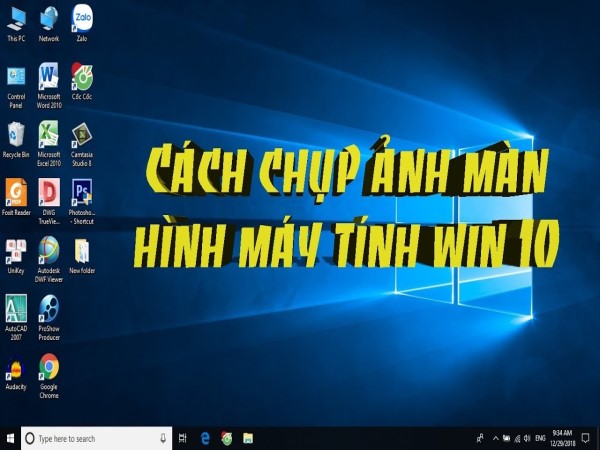
3. Cách chụp màn hình máy tính win 10 công cụ Snipping Tool:
- Mở Snipping Tool trên máy tính của bạn.
- Chọn chế độ chụp ảnh bạn muốn sử dụng (chụp một phần màn hình, chụp toàn bộ màn hình, chụp cửa sổ đang hoạt động hoặc chụp hình chữ nhật).
- Chọn khu vực màn hình muốn chụp.
- Lưu hình ảnh chụp màn hình.
4. Sử dụng Windows Game Bar:
- Mở Windows Game Bar trên máy tính của bạn bằng cách nhấn tổ hợp phím “Windows + G”.
- Chọn biểu tượng máy ảnh để chụp màn hình.
- Lưu hình ảnh chụp màn hình.
Cách chụp màn hình máy tính win 10 sử dụng ứng dụng
Ngoài các cách chụp màn hình máy tính win 10 mà tôi đã liệt kê ở trên, bạn cũng có thể sử dụng một số ứng dụng bên thứ ba để chụp màn hình. Dưới đây là một số ứng dụng được đánh giá cao:
- Greenshot: Đây là một ứng dụng chụp màn hình miễn phí, được đánh giá cao về tính năng và tính năng tùy chỉnh của nó. Nó cho phép bạn chụp màn hình toàn bộ hoặc một phần của màn hình và cũng cho phép bạn thêm chú thích, đánh dấu và chia sẻ ảnh chụp màn hình của bạn.
- Snagit: Snagit là một công cụ chụp màn hình nổi tiếng với nhiều tính năng tùy chỉnh và phần mềm chỉnh sửa ảnh. Nó cho phép bạn chụp màn hình toàn bộ hoặc một phần của màn hình và cũng có thể chụp các trang web lớn và dài.
- Lightshot: Đây là một công cụ chụp màn hình đơn giản và dễ sử dụng, cho phép bạn chụp màn hình toàn bộ hoặc một phần của màn hình. Nó cũng cho phép bạn chèn chú thích và đánh dấu ảnh chụp màn hình của bạn.
- PicPick: PicPick là một công cụ chụp màn hình miễn phí với nhiều tính năng, bao gồm chụp màn hình toàn bộ hoặc một phần của màn hình, chỉnh sửa ảnh và quản lý tệp tin ảnh.
Ngoài ra, nếu bạn là người dùng Mac, bạn có thể sử dụng các phím tắt trên bàn phím để chụp màn hình trên Mac hoặc sử dụng ứng dụng chụp màn hình mặc định của hệ điều hành.
Xem thêm: Cách chụp màn hình Laptop nhanh đơn giản nhất
Xem thêm: Cách chụp màn hình Laptop HP dễ dàng nhất
Những cách trên đây đều đơn giản và dễ dàng để chụp màn hình trên máy tính Windows 10. Bạn có thể lựa chọn cách nào phù hợp với nhu cầu của mình để chụp ảnh màn hình.






